Упутство за употребу Андроид Блуетоотх функције

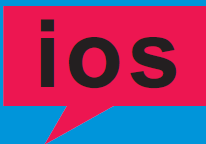 Кратки водич за Блуетоотх функцију
Кратки водич за Блуетоотх функцију
- Преузмите апликацију „Блуетоотх Тхермометер“ из АПП продавнице, а затим инсталирајте апликацију на своје АППЛЕ производе.
- Отворите апликацију и кликните на дугме „Портрет“ у горњем левом углу да бисте унели корисничке податке. Након што унесете корисничке податке, кликните на „ОК“ да бисте сачували.

- Инфрацрвени термометар аутоматски улази у стање чекања на Блуетоотх упаривање. Укључите термометар и поставите га у Блуетоотх домет свог телефона. У апликацији кликните
симбол Блуетоотх у горњем десном углу. Симбол ће трептати неколико секунди да би се упарио са вашим телефоном. Када трепери престане, Блуетоотх симбол ће постати плави, што значи
да је уређај успешно повезан. Ако уређај није успешно повезан, затворите софтвер, а затим га поново отворите да бисте се поново повезали.

- Током процеса мерења, подаци очитани инфрацрвеним термометром биће синхроно приказани и сачувани у апликацији.

- Кликните на дугме „Графикон тренда“. Интерфејс ће приказати ваше измерене податке у облику графикона. Можете слободно да прелазите између Целзијуса и Фаренхајта.

- Кликните на дугме „Историја“ и интерфејс ће приказати ваше измерене податке у облику табеле. Кликните на дугме „Уреди“ у горњем десном углу да бисте поделили своје мерене податке у клск формату.

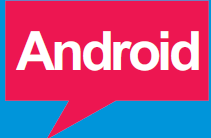 Ако производ има Блуетоотх функцију, урадите следеће
Ако производ има Блуетоотх функцију, урадите следеће

- Молимо идите на следеће URL апликацијски софтвер и инсталирајте га на свој Андроид уређај.

URL:хттп://ф/р.лељиакк.топ/3вм - Отворите апликацију и кликните на дугме „Портрет“ у горњем левом углу да бисте унели корисничке податке. Након што унесете корисничке податке, кликните на „ОК“ да бисте сачували.

- Инфрацрвени термометар аутоматски улази у стање чекања на Блуетоотх упаривање. Укључите термометар и поставите га у Блуетоотх домет свог телефона. У апликацији кликните
симбол Блуетоотх у горњем десном углу. Симбол ће трептати неколико секунди да би се упарио са вашим телефоном. Када трепери престане, Блуетоотх симбол ће постати плави, што значи да је уређај успешно повезан. Ако уређај није успешно повезан, затворите софтвер, а затим га поново отворите да бисте се поново повезали.

- Током процеса мерења, подаци очитани инфрацрвеним термометром биће синхроно приказани и сачувани у апликацији.
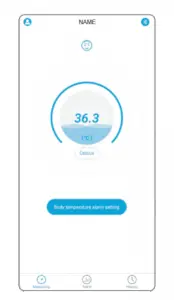
- Кликните на дугме „Графикон тренда“. Интерфејс ће приказати ваше измерене податке у облику графикона. Можете слободно да прелазите између Целзијуса и Фаренхајта.

- Кликните на дугме „Историја“ и интерфејс ће приказати ваше измерене податке у облику табеле. Кликните на дугме „Уреди“ у горњем десном углу да бисте поделили своје мерене податке у клск формату.

Прочитајте више о овом приручнику и преузмите ПДФ:
Документи / Ресурси
 |
Андроид Блуетоотх функција [пдф] Упутство за кориснике Блуетоотх функција |



